Benchmark-Bericht
Wer kann diese Funktion nutzen? Diese Funktion steht CargoON- und Trans for Forwarders-Benutzern zur Verfügung, die das ergänzende Produkt erworben haben: Business Intelligence Berichte. Die Berichte sind für die Benutzer sichtbar, die von dem Unternehmen ausgewählt wurden, das den Zugang bestellt hat. Erfahren Sie mehr über BI-Berichte. |
Die Daten im Bericht sind in Kategorien eingeteilt, die von allgemein bis detailliert reichen.
Angenommene Frachten sind solche, die mit einer auf der Trans.eu-Plattform abgeschlossenen Transaktion enden. Die Daten werden nach dem Entladedatum dargestellt. Die Wechselkurse werden am Abladedatum berechnet.
Der Benchmark-Bericht hilft Ihnen, den Wert der Frachtraten zu ermitteln, die Ihr Unternehmen durch Verhandlungen auf der Trans.eu-Plattform erzielt hat.
Auf der Grundlage der Daten aus dem Benchmark-Bericht können Sie:
- auf dem Laufenden bleiben und auf Preistrends innerhalb des Unternehmens reagieren,
- Frachtraten vergleichen,
- die Leistung Ihrer Mitarbeiter vergleichen,
- den Fortschritt von Verhandlungen überprüfen
- die Kosten optimieren und das Risiko überhöhter Frachtkosten minimieren.
Navigation im Benchmark-Bericht
Wählen Sie im Hauptmenü das Modul BI-Berichte, Registerkarte Preise und öffnen Sie dann die Registerkarte Benchmark.
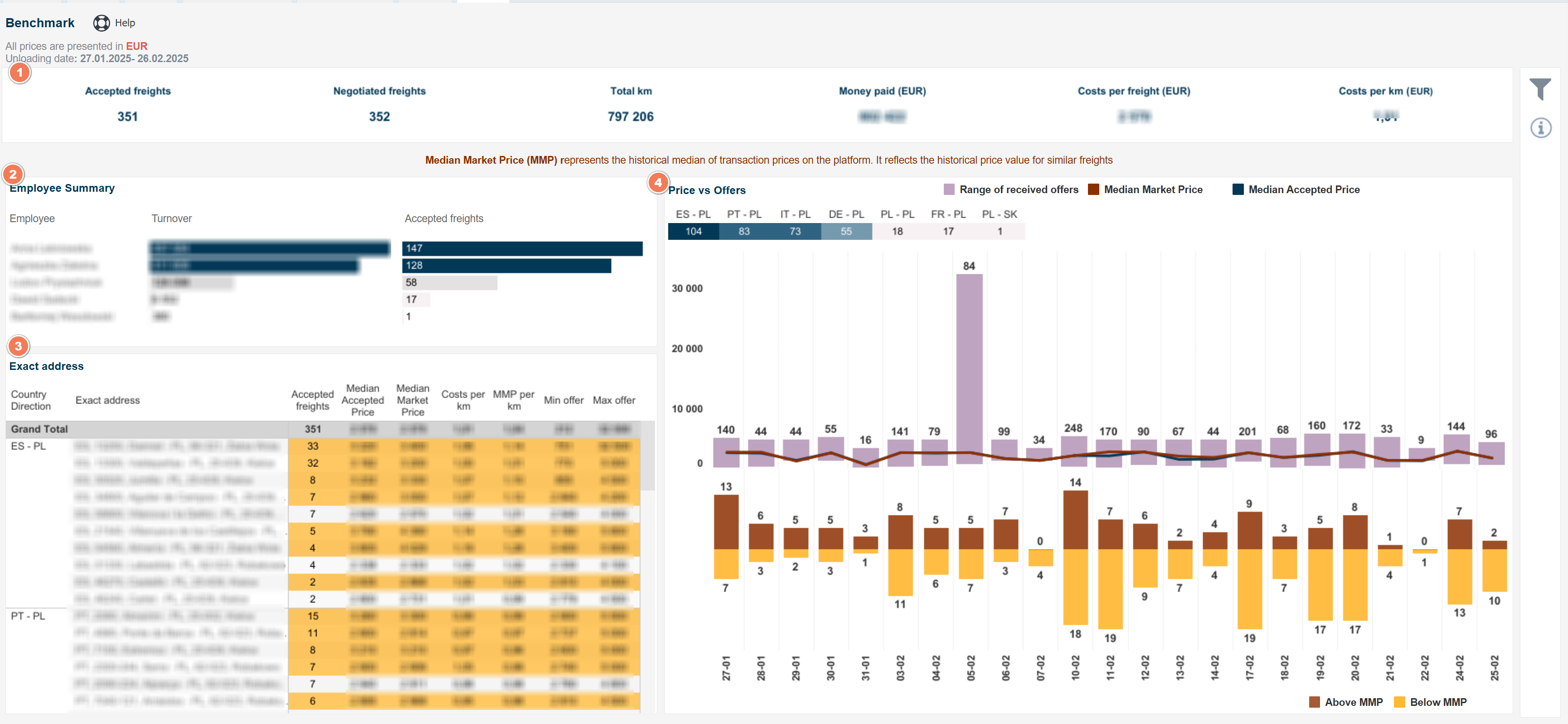
Der Bericht besteht aus 4 Hauptabschnitten:
- KPI - im oberen Teil des Berichts werden aggregierte Werte angezeigt.
- Tabelle Mitarbeiterübersicht.
- Tabelle der genauen Adressen - eine Liste, die Ihnen hilft, eine bestimmte Richtung zu wählen.
- Price vs Offers chart - a line chart showing the trend line of freight prices together with the number of offers on a given day
Festlegung des Umfangs der analysierten Daten
Sie können den Umfang der analysierten Daten mithilfe von Filtern festlegen.
- Klicken Sie auf das Filtersymbol in der rechten Spalte, um die Filtereinstellungen für den Benchmark-Bericht zu öffnen.

Filter settings
- Zeitbereich für die angezeigten Daten (Entladedatum) - Sie können den Zeitbereich für das Entladedatum angeben,
- Veröffentlichungsart - einschließlich derjenigen an die Börse (Exchange), an ausgewählte/Gruppen (Groups), Mehrfachveröffentlichungen, direkt, an eine feste Route (Fixed routes), SmartMatch,
- Mitarbeiter,
- Transportrichtung Ihrer Fracht nach Land (Country directions) - definiert durch den Ländercode,
- Aufbautyp,
- Frachtart,
- Kapazitätsbereich,
- Währung - die Währung, in der die Preise dargestellt werden, wird über den KPIs und neben den ausgewählten Indikatoren angezeigt. Es sind zwei Währungen verfügbar: EUR und PLN.
- Name des Transportunternehmens,
- Frachtnummer,
- Externe ID.
KPI - Benchmark
Im oberen Teil des Berichts stellen wir die Summe der wichtigsten Kennzahlen für das gesamte Unternehmen dar. Die Werte werden für den in den Filtern angegebenen Zeitraum dargestellt.

Wenn Sie mit dem Mauszeiger über eine ausgewählte Kachel fahren, erscheint ein Tooltip mit einer Beschreibung des in der Kachel dargestellten Wertes.
Was bedeuten die Kacheln?
- Akzeptierte Frachten - die Gesamtzahl der veröffentlichten Frachten, deren Veröffentlichung zu einer Transaktion geführt hat.
- Frachten mit Verhandlung - die Gesamtzahl der Frachten, über die verhandelt wird.
- Gesamtkilometer - die Anzahl der gefahrenen Kilometer.
- Bezahltes Geld - die Gesamtkosten aller akzeptierten Frachten.
- Kosten pro Fracht - die Kosten für eine Fracht im analysierten Zeitraum.
- Kosten pro km - die durchschnittlichen Kosten der Fracht, die für jeden zurückgelegten Kilometer berechnet werden.
Der MMP ist mit einer Farbe von gelb bis braun gekennzeichnet - sie zeigt die Differenz zwischen unserem Preis und dem Marktmedian an. Je intensiver die Farbe ist, desto größer ist der Unterschied. Wir beziehen uns auf unseren Transportpreis - wenn die Differenz größer ist, bedeutet dies eine günstigere Situation für uns. Wenn Sie mit dem Mauszeiger über den ausgewählten Teil der Diagramme im Bericht fahren, finden Sie im Tooltip eine ausführlichere Erklärung, die z. B. angibt, dass
✔ die Kosten lagen unter dem Marktmedian,
❌ die Kosten über dem Marktmedian liegen.

Employee Summary table
It allows you to track employee performance in terms of generated turnover and the number of accepted freights.

Tabelle der genauen Adressen
In diesem Teil des Berichts wird die Anzahl der angenommenen Frachten für eine bestimmte Richtung angegeben.
Die Daten werden in Form einer Tabelle dargestellt, die aus den folgenden Spalten besteht.
- Land Richtung - die Richtung der Strecke.
- Genaue Adresse - Adressen der Be- und Entladestellen.
- Angenommene Frachten - die Anzahl der angenommenen Frachten.
- Mittlerer angenommener Preis - der Durchschnittswert der tatsächlich angenommenen Angebote.
- Mittlerer Marktpreis - der Durchschnittswert aller Tarife.
- Kosten pro km - die durchschnittlichen Frachtkosten, die für jeden zurückgelegten Kilometer berechnet werden.
- MMP pro km - der Durchschnittswert aller Raten für jeden gefahrenen Kilometer.
- Min.-Angebot - das niedrigste Preisangebot, das während des Verhandlungsprozesses für eine bestimmte Fracht vorgeschlagen wurde.
- Max. Angebot - das höchste Preisangebot, das im Rahmen des Verhandlungsprozesses für eine bestimmte Fracht vorgeschlagen wurde.

Diagramm Preis vs. Angebote
In der oberen Leiste finden Sie eine Liste der am häufigsten gewählten Routen zusammen mit der Anzahl der angenommenen Frachten.
Sobald eine bestimmte Route ausgewählt wurde, werden die Daten auf diese spezielle Auswahl eingegrenzt.
In diesem Abschnitt finden Sie zwei Diagramme - Preis vs. Angebote und MMP- Diagramm.
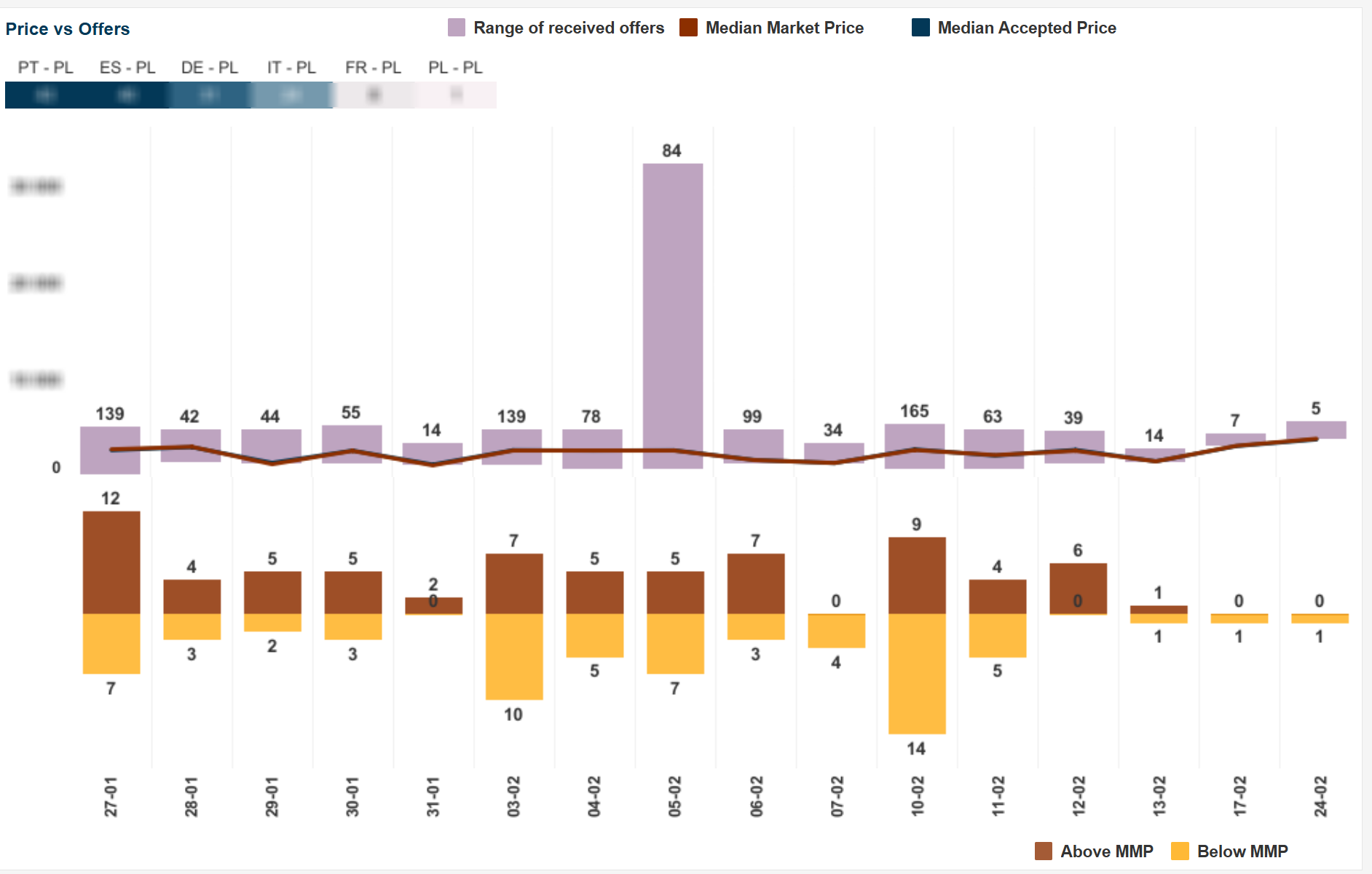
Legende zum Diagramm:
Blaue Linie - veranschaulicht den Medianpreis der angenommenen Fracht. Dies sind die Werte der angenommenen Frachten an den Tagen, an denen eine formelle Transaktion auf der Plattform stattgefunden hat. Findet an einem bestimmten Tag keine Transaktion statt, wird er auf der X-Achse nicht berücksichtigt.
Grauer Balken - die Spanne der von den Betreibern erhaltenen Preisangebote. Seine Höhe hängt von der Preisspanne ab, die von den Betreibern angeboten wird.
Der Wert oberhalb des Balkens ist die Anzahl der Preisangebote, die für eine bestimmte Fracht oder Frachten eingegangen sind.
Wenn Sie auf den Balken klicken, werden die anderen Teile des Berichts angepasst und die entsprechenden Daten angezeigt.
Legende der MMP-Karte
Brauner Balken - Anzahl der Frachten über dem MMP.
Gelber Balken - Anzahl der Frachten unter dem MMP.
Zusätzliche Funktionen
Auf der rechten Seite der Berichte finden Sie eine Spalte mit zusätzlichen Funktionen:

- Filter (wie sie funktionieren, haben wir im Abschnitt über die Definition eines Datenbereichs erklärt).
- Schaltfläche „Grundeinstellungen“ - mit einem Klick können Sie die angewendeten Filter (mit Ausnahme der Währung) löschen und das ursprüngliche Aussehen des Berichts sofort wiederherstellen.
- „i"-Symbol - Bewegen Sie den Mauszeiger über das Symbol, um Details zum Datenbereich anzuzeigen.

